Linux中vsftpd服务配置(匿名,用户,虚拟用户)-创新互联
vsftpd概述
vsftpd 是“very secure FTP daemon”的缩写,安全性是它的一个大的特点。vsftpd 是一个 UNIX 类操作系统上运行的服务器的名字,它可以运行在诸如 Linux、BSD、Solaris、 HP-UNIX等系统上面,是一个完全免费的、开放源代码的ftp服务器软件,支持很多其他的 FTP 服务器所不支持的特征。
网站建设哪家好,找创新互联公司!专注于网页设计、网站建设、微信开发、小程序开发、集团企业网站建设等服务项目。为回馈新老客户创新互联还提供了沈北新免费建站欢迎大家使用!
特点
非常高的安全性需求、带宽限制、良好的可伸缩性、可创建虚拟用户、支持IPv6、速率高
小巧轻快,安全易用。ftp、sftp、vsftp、vsftpd这四个的区别
ftp 是File Transfer Protocol的缩写,文件传输协议,用于在网络上进行文件传输的一套标准协议,使用客户/服务器模式。它属于网络传输协议的应用层。
sftp 是SSH File Transfer Protocol的缩写,安全文件传输协议;
vsftp 是一个基于GPL发布的类Unix系统上使用的ftp服务器软件,它的全称是Very Secure FTP从此名称可以看出来,编制者的初衷是代码的安全;
- vsftpd 是very secure FTP daemon的缩写,安全性是它的一个大的特点。vsftpd 是一个 UNIX 类操作系统上运行的服务器的名字,它可以运行在诸如 Linux、BSD、Solaris、 HP-UNIX等系统上面,是一个完全免费的、开放源代码的ftp服务器软件;
一,匿名用户登录ftp(文件在/var/ftp)
1,安装vsftpd服务
[root@localhost ~]# yum install vsftpd -y ##安装服务
[root@localhost ~]# cd /etc/vsftpd/ ##此目录是配置文件目录
[root@localhost vsftpd]# ls
ftpusers user_list vsftpd.conf vsftpd_conf_migrate.sh
[root@localhost vsftpd]# systemctl start vsftpd ##开启vsftpd服务
[root@localhost vsftpd]# systemctl stop firewalld.service ##关闭防火墙
[root@localhost vsftpd]# setenforce 0 ##关闭增强功能
[root@localhost vsftpd]# ls /var/ftp/ ##切换到ftp目录下
pub
[root@localhost vsftpd]# echo "this is test" > /var/ftp/test.txt ##添加一个文本文件2,用测试机cmd访问vsftpd服务(cmd连接ftp)并下载文件
C:\Users\xy007>ftp 192.168.13.140 ##访问ftp服务
连接到 192.168.13.140。
220 (vsFTPd 3.0.2)
200 Always in UTF8 mode.
用户(192.168.13.140:(none)): ftp ##匿名访问
331 Please specify the password.
密码: ##密码无 回车
230 Login successful.
ftp> pwd ##查看当前路径
257 "/" ##ftp服务的根目录
ftp> ls -a ##查看目录中的内容
200 PORT command successful. Consider using PASV.
150 Here comes the directory listing.
.
..
pub
test.txt ##服务器中的文件
226 Directory send OK.
ftp: 收到 25 字节,用时 0.00秒 25000.00千字节/秒。
ftp> get test.txt ##下载文件到本地(在哪个磁盘的访问就下载到哪里,可以切换磁盘来下载e:)
200 PORT command successful. Consider using PASV.
150 Opening BINARY mode data connection for test.txt (13 bytes).
226 Transfer complete.
ftp: 收到 13 字节,用时 0.00秒 13000.00千字节/秒。
ftp> put test1.txt ##在c盘中创建一个test1.txt然后上传到Linux中
200 PORT command successful. Consider using PASV.
550 Permission denied. ##此时是权限受限的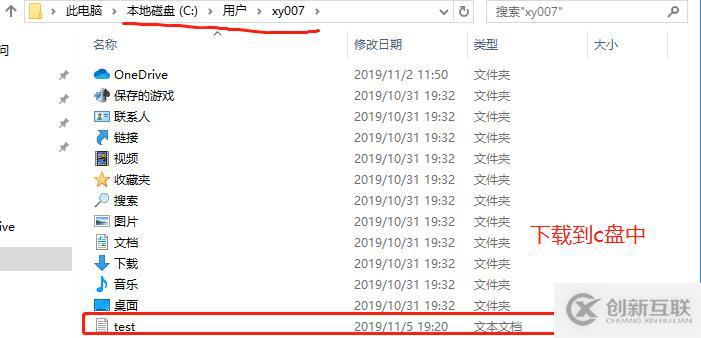
3,修改vsftpd配置文件将匿名访问开启大权限
[root@localhost ftp]# cd /etc/vsftpd/
[root@localhost vsftpd]# vim vsftpd.conf
##在配置文件中查找开启下列选项
anonymous_enable=YES ##开启匿名用户
local_enable=YES ##本地用户
write_enable=YES ##写入权限
local_umask=022 ##本地用户反掩码
anon_upload_enable=YES ##上传权限开启
anon_mkdir_write_enable=YES ##开启创建目录并且能够写入
anon_other_write_enable=YES ##添加一个other的重命名和删除的权限
[root@localhost vsftpd]# systemctl restart vsftpd ##重启服务
[root@localhost vsftpd]# cd /var/ftp/ ##切换到ftp目录下
[root@localhost ftp]# ls
pub test.txt
[root@localhost ftp]# ls -l
总用量 4
drwxr-xr-x. 2 root root 6 10月 31 2018 pub
-rw-r--r--. 1 root root 13 11月 5 19:14 test.txt
[root@localhost ftp]# chmod 777 pub ##将pub目录权限给大,注意不能直接给ftp权限大4,用测试机cmd访问ftp并上传本地文件到Linux上
C:\Users\xy007>ftp 192.168.13.140 ##访问ftp服务
连接到 192.168.13.140。
220 (vsFTPd 3.0.2)
200 Always in UTF8 mode.
用户(192.168.13.140:(none)): ftp
331 Please specify the password.
密码:
230 Login successful.
ftp> cd pub/ ##切换到pub目录下
250 Directory successfully changed.
ftp> put test1.txt ##上传文件
200 PORT command successful. Consider using PASV.
150 Ok to send data.
226 Transfer complete.
ftp: 发送 13 字节,用时 0.03秒 0.41千字节/秒。
ftp> by ##退出
221 Goodbye.
##你也可以使用delete删除文件5,查看上传的文件
[root@localhost ftp]# cd /var/ftp/pub ##切换到pub目录下
[root@localhost pub]# ls ##查看上传的文件
test1.txt二,利用本地用户登录ftp(文件在家目录)
防止本地用户访问系统目录,限制仅访问用户家目录
1,创建系统用户
[root@localhost pub]# useradd zhangsan ##创建用户并设置用户密码
[root@localhost pub]# passwd zhangsan
[root@localhost pub]# useradd lisi ##创建用户并设置用户密码
[root@localhost pub]# passwd lisi2,测试机上cmd使用用户登录ftp
C:\Users\xy007>ftp 192.168.13.140 ##登录ftp服务
连接到 192.168.13.140。
220 (vsFTPd 3.0.2)
200 Always in UTF8 mode.
用户(192.168.13.140:(none)): zhangsan ##使用本地用户
331 Please specify the password.
密码:
230 Login successful.
ftp> ls / ##查看用户/下的目录文件,直接到系统根目录下
200 PORT command successful. Consider using PASV.
150 Here comes the directory listing.
/bin
/boot
/dev
/etc
/home
/lib
/lib64
/media
/mnt
/opt
/proc
/root
/run
/sbin
/srv
/sys
/tmp
/usr
/var
226 Directory send OK.
ftp: 收到 126 字节,用时 0.02秒 7.88千字节/秒。3,防止本地用户访问系统目录,限制仅访问用户家目录
[root@localhost pub]# vim /etc/vsftpd/vsftpd.conf ##修改配置文件
chroot_local_user=YES ##开启限制本地访问系统目录模块
allow_writeable_chroot=YES ##添加写的权限
[root@localhost pub]# systemctl restart vsftpd ##重启服务4,测试机cmd访问
C:\Users\xy007>ftp 192.168.13.140 ##访问ftp
连接到 192.168.13.140。
220 (vsFTPd 3.0.2)
200 Always in UTF8 mode.
用户(192.168.13.140:(none)): zhangsan ##用户zhangsan
331 Please specify the password.
密码:
230 Login successful.
ftp> cd / ##切换到系统根目录
250 Directory successfully changed.
ftp> ls ##查看发现还是在用户的家目录中,访问不到系统的其他目录了,增强了安全性
200 PORT command successful. Consider using PASV.
150 Here comes the directory listing.
226 Directory send OK.设置允许,拒绝指定用户访问ftp
1,设置user-list(默认拒绝),允许或者拒绝特定用户登录ftp
[root@localhost pub]# cd /etc/vsftpd/ ##切换到vsftpd配置文件目录
[root@localhost vsftpd]# vim vsftpd.conf
userlist_enable=YES ##确认user-list开启
[root@localhost vsftpd]# ls
ftpusers user_list vsftpd.conf vsftpd_conf_migrate.sh
[root@localhost vsftpd]# echo "zhangsan" >> user-list ##将zhangsan用户添加到列表中
[root@localhost vsftpd]# systemctl restart vsftpd ##重启服务2,用测试机cmd测试
C:\Users\xy007>ftp 192.168.13.140
连接到 192.168.13.140。
220 (vsFTPd 3.0.2)
200 Always in UTF8 mode.
用户(192.168.13.140:(none)): zhangsan ##使用zhangsan登录
530 Permission denied.
登录失败。 ##直接拒绝登录
ftp>3,设置列表为仅允许
[root@localhost ftp]# cd /etc/vsftpd/
[root@localhost vsftpd]# vim vsftpd.conf ##配置vsftpd配置文件
userlist_enable=YES
userlist_deny=NO ##添加列表允许
[root@localhost vsftpd]# systemctl restart vsftpd ##重启服务4,测试机cmd测试
C:\Users\xy007>ftp 192.168.13.140
连接到 192.168.13.140。
220 (vsFTPd 3.0.2)
200 Always in UTF8 mode.
用户(192.168.13.140:(none)): zhangsan ##用zhangsan去登录
331 Please specify the password.
密码:
230 Login successful. ##登录成功
ftp> by
221 Goodbye.
C:\Users\xy007>ftp 192.168.13.140
连接到 192.168.13.140。
220 (vsFTPd 3.0.2)
200 Always in UTF8 mode.
用户(192.168.13.140:(none)): lisi ##用lisi去登录
530 Permission denied.
登录失败。 ##登录失败三,建立虚拟用户账户使用ftp(文件在系统用户vuser家目录)
1,创建虚拟用户文件
[root@localhost vsftpd]# cd /etc/vsftpd/ ##切换到配置文件目录下
[root@localhost vsftpd]# vim vuser ##创建虚拟用户文件
lisa ##奇数行为用户名
123123 ##偶数行为密码
tom
1231232,转换数据库文件,设置安全权限
[root@localhost vsftpd]# db_load -T -t hash -f vuser vuser.db ##将vuser转换成数据库文件
##T转换,t类型,f指定文件
[root@localhost vsftpd]# chmod 600 vuser ##安全起见,不让别人看到,设置权限
[root@localhost vsftpd]# chmod 600 vuser.db3,编辑pam认证模块支持虚拟用户登录
[root@localhost vsftpd]# useradd -d /opt/vuser -s /sbin/nologin vuser
##创建系统用户,指定家目录,不能登录
[root@localhost vsftpd]# vim /etc/pam.d/vsftpd.vu ##编译pam认证模块
auth required pam_userdb.so db=/etc/vsftpd/vuser ##识别转换过的数据库文件
account required pam_userdb.so db=/etc/vsftpd/vuser ##连接的密码服务4,开启虚拟用户,使用pam模块认证登录
[root@localhost vsftpd]# vim vsftpd.conf ##修改配置文件
##大G到末行
#pam_service_name=vsftpd ##注释
##添加下面三行内容
guest_enable=YES ##开启来宾用户访问
guest_username=vuser ##使用vuser用户名
pam_service_name=vsftpd.vu ##pam模块
[root@localhost vsftpd]# systemctl restart vsftpd ##重启服务5,测试机cmd测试
C:\Users\xy007>ftp 192.168.13.140
连接到 192.168.13.140。
220 (vsFTPd 3.0.2)
200 Always in UTF8 mode.
用户(192.168.13.140:(none)): tom ##使用虚拟用户tom登录
331 Please specify the password.
密码:
230 Login successful.
ftp> put test1.txt ##上传一个文件
200 PORT command successful. Consider using PASV.
150 Ok to send data.
226 Transfer complete.
ftp: 发送 13 字节,用时 0.00秒 13000.00千字节/秒。
##查看文件的权限为600
[root@localhost vsftpd]# ls -l /opt/vuser/
总用量 4
-rw-------. 1 vuser vuser 13 11月 5 22:51 test1.txt6,单独用户配置,指定上传文件的权限644
[root@localhost vsftpd]# vim vsftpd.conf
##大G末行添加
user_config_dir=/etc/vsftpd/vu_dir ##单独用户配置文件夹
[root@localhost vsftpd]# mkdir vu_dir ##创建文件夹
[root@localhost vsftpd]# cd vu_dir/
[root@localhost vu_dir]# vim lisa ##在配置文件夹里创建用户配置文件
anon_umask=022 ##指定上传文件的权限
[root@localhost vu_dir]# systemctl restart vsftpd ##重启服务7,测试机cmd使用lisa用户登录,查看上传文件权限
C:\Users\xy007>ftp 192.168.13.140
连接到 192.168.13.140。
220 (vsFTPd 3.0.2)
200 Always in UTF8 mode.
用户(192.168.13.140:(none)): lisa ##使用lisa登录
331 Please specify the password.
密码:
230 Login successful.
ftp> put 111.txt ##上传文件
200 PORT command successful. Consider using PASV.
150 Ok to send data.
226 Transfer complete.
ftp: 发送 13 字节,用时 0.00秒 13000.00千字节/秒。
[root@localhost vu_dir]# ls -l /opt/vuser/ ##查看上传文件的权限
总用量 8
-rw-r--r--. 1 vuser vuser 13 11月 5 22:58 111.txt ##lisa上传文件权限644
-rw-------. 1 vuser vuser 13 11月 5 22:51 test1.txt ##tom上传文件权限600谢谢阅读!
另外有需要云服务器可以了解下创新互联cdcxhl.cn,海内外云服务器15元起步,三天无理由+7*72小时售后在线,公司持有idc许可证,提供“云服务器、裸金属服务器、高防服务器、香港服务器、美国服务器、虚拟主机、免备案服务器”等云主机租用服务以及企业上云的综合解决方案,具有“安全稳定、简单易用、服务可用性高、性价比高”等特点与优势,专为企业上云打造定制,能够满足用户丰富、多元化的应用场景需求。
本文名称:Linux中vsftpd服务配置(匿名,用户,虚拟用户)-创新互联
本文来源:https://www.cdcxhl.com/article36/diospg.html
成都网站建设公司_创新互联,为您提供静态网站、网页设计公司、自适应网站、小程序开发、网站排名、营销型网站建设
声明:本网站发布的内容(图片、视频和文字)以用户投稿、用户转载内容为主,如果涉及侵权请尽快告知,我们将会在第一时间删除。文章观点不代表本网站立场,如需处理请联系客服。电话:028-86922220;邮箱:631063699@qq.com。内容未经允许不得转载,或转载时需注明来源: 创新互联

- 网站建设网页设计中的四要三不要 2021-04-28
- 上海网站建设公司、上海网站设计公司网站建设中QT语音为企业创造了什么价值 2020-11-07
- 网站建设九大设计技巧! 2017-02-02
- 网站建设从业者需要经验吗? 2016-11-15
- 网站建设的优点有哪些? 2022-06-04
- 网站建设怎么做?网站建设有哪些误区? 2016-11-04
- 网站建设好后从哪几方面进行维护 2021-10-21
- 医院网站建设要坚持“服务”原则 2014-01-10
- 网站建设分享-网站优化过度如何解决 2021-09-10
- 企业网站建设推广小知识 2013-10-08
- 广州网站建设区分我们网站关键词是搜索引擎 2023-01-24
- 网站建设有哪些设计方法,让网站变得更吸引 2021-03-05
